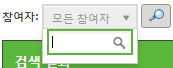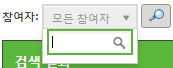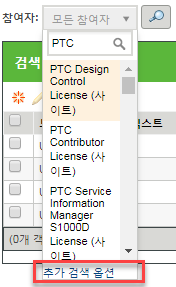참여자 선택
참여자 찾기 창은 Windchill 전체에서 사용되는 공통 참여자 선택 도구입니다. 이 창은 사용자 정의된 텍스트가 있는 단추 및 아이콘을 비롯하여 다양한 HTML 구성에서 실행될 수 있습니다. 이 창에서 사용할 수 있는 필드와 작업 및 HTML 실행 컴포넌트는 Windchill에서 수행하려는 작업에 따라 다릅니다.
참여자를 검색하려면 다음 절차를 따르십시오.
1. 참여자 검색 필드에 참여자 이름을 입력하기 시작합니다.
세 개의 문자를 입력하면 검색 필드 아래에 자동 제안 결과가 표시됩니다. 일치하는 항목이 없는 경우 메시지가 나타납니다.
2. 발견된 검색 결과가 없거나 검색 중인 참여자가 결과에 표시되지 않는 경우 추가 검색 옵션을 클릭하여 참여자 찾기 창을 엽니다.
3. (선택 사항) 유형 메뉴에서 검색할 참여자 유형을 선택합니다. 여러 유형을 선택할 수 있습니다.
참여자 유형 | 검색 조건 필드 | 필드 설명 메모 |
모두 | 지정된 이름으로 사용자, 그룹, 조직 또는 역할 참여자를 검색하는 이름 필드를 표시합니다. | 이름은 사용자 이름(이름 성), 그룹 이름, 조직 이름 또는 역할 이름으로 구성될 수 있습니다. 모두는 둘 이상의 유형을 선택할 수 있는 경우에만 사용할 수 있습니다. |
사용자 | 제공된 조건으로 사용자 참여자를 검색하는 전체 이름, 이름, 이메일 및 조직 이름 필드를 표시합니다. | 전체 이름은 사용자의 이름 및 성 부분으로 구성될 수 있습니다. 사용자 이름은 사용자 이름 또는 사용자 이름의 일부로 구성될 수 있습니다. |
그룹 | 제공된 조건으로 그룹 참여자를 검색하는 이름 및 설명 필드를 표시합니다. | 설명은 그룹을 작성할 때 정의된 간단한 그룹 설명을 검색합니다. |
조직 | 지정된 이름으로 조직 참여자를 검색하는 이름 필드를 표시합니다. | |
역할 | 지정된 이름으로 역할을 검색하는 이름 필드를 표시합니다. | |
작업자 | 지정된 이름으로 역할을 검색하는 이름 필드를 표시합니다. | 작업자는 특정 비즈니스 객체의 컨텍스트에서 특정 작업을 수행하는 사용자를 말합니다. |
| 참여자 검색 등록 정보를 설정하여 검색 범위를 좁히고 특정 특성을 가진 참여자를 검색 결과에 반환하도록 방법을 조정할 수 있습니다. 자세한 내용은 관리 클라이언트에서 참여자 검색을 참조하십시오. |
4. 해당 필드에 검색 조건을 입력합니다. 사용자 및 그룹 보기에서 개수에 제한 없이 사용 가능한 검색 필드에 대한 조건을 입력할 수 있습니다.
| 선택 조건 필드는 대소문자를 구분하지 않으며 별표(*) 와일드카드 문자를 포함하여 하나 이상의 문자를 나타낼 수 있습니다. 또한 필드에 값을 입력하지 않고 검색을 클릭하여 사용 가능한 모든 참여자를 표시할 수도 있습니다. |
| 여러 이름을 지정할 수 있습니다. 각 이름을 세미콜론으로 구분합니다. |
5. (선택 사항) 수행 중인 작업에 따라 서비스 필드가 표시됩니다. 서비스 필드 숨김, 표시 및 변경 불가능 또는 사용자가 특정 데이터베이스를 선택할 수 있음을 표시하도록 참여자 찾기 창을 구성할 수 있습니다. 허용되는 경우 다른 LDAP 서비스나 사용 가능한 서비스를 모두 선택할 수 있습니다.
6. 검색을 클릭합니다. 검색 결과 테이블에 사용 가능한 일치 항목이 표시됩니다. 참여자 유형을 선택하거나 테이블에서 검색 필드를 사용하여 결과를 필터링합니다. 검색 시 참여자 유형을 하나만 선택한 경우에는 참여자 유형 필터가 표시되지 않습니다. 테이블 머리글을 마우스 오른쪽 버튼으로 클릭하고 열을 추가하거나 제거하여 표시하려는 검색 결과 정보를 선택합니다. 열 머리글을 원하는 위치로 끌어 열을 재배열합니다. 열 머리글을 클릭하여 결과를 오름차순이나 내림차순으로 정렬할 수 있습니다.
7. 결과에서 참여자를 하나 이상 선택하고 확인을 클릭합니다. 검색 결과 테이블을 사용하는 방법에 대한 자세한 내용은 검색 결과 테이블 항목을 참조하십시오.
| 수행 중인 작업에 따라 참여자를 하나만 선택할 수 있는 경우도 있습니다. 검색 결과에 확인란이 표시되는 경우 여러 참여자를 선택할 수 있습니다. 라디오 버튼이 표시되는 경우 참여자를 하나만 선택할 수 있습니다. |
검색 결과 테이블
검색 결과 테이블에는 참여자 찾기 창에서 지정한 조건과 일치하는 참여자가 표시됩니다. 결과는 최대 50개가 표시될 수 있으며 추가 검색 조건을 선택하여 결과를 제한할 수 있습니다. 테이블 필터 텍스트 상자에 추가 검색 질의를 입력하여 결과를 필터링할 수 있습니다. 입력하면 검색과 일치하는 텍스트가 포함된 열이 표시되도록 해당 테이블이 필터링됩니다. 테이블 머리글의 다중 선택 메뉴에서 참여자 범주를 선택하여 테이블의 결과를 필터링할 수도 있습니다. 사용 가능한 옵션은 다음과 같습니다.
• 모두
• 사용자
• 그룹
• 조직
• 역할
처음 표시되는 열은 이 창이 실행되는 Windchill 영역에 대해 선택한 구성에 따라 다릅니다. 열 이름을 마우스 오른쪽 단추로 클릭하여 추가 열을 표시하거나 열을 숨기도록 선택합니다. 테이블 필터는 표시되는 열만 검색합니다.